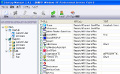次のsは、オブジェクトの拡大率および縮小率を表現する。sの値を0.9にしたものが図20となり、1.1にしたものが図21となる。1にするとオブジェクトは同じ大きさのまま描画される。
{ s 2 } sphere
の部分で描画ツールの形状を指定している。ここを
{ s 4 } box
と箱状の描画になる。sの数値を大きくすると描画サイズが大きくなる(図22)。
最後にset maxdepthの値を2000にしてプレビューしてみると図のようなアンモナイトのような形に(図23)。
最初にも述べたようにビットマップデータとして出力できるので、作成したオブジェクトをマウス動かして、見栄えのよい角度を決めたら、[Render]メニューのsave as Bitmapで保存すると作品のできあがり。図はpngファイルにしてブラウザで表示させたものとなる(図24)。